Mehrzeilige Fußnoten formatieren?
Hallo,
wie sollten mehrzeilige Fußnoten in wiss. Arbeiten formatiert sein?
Vgl. Name, Vorname ............................................................................................................. , Jahr, Verlag, S.
Sollte die zweite Zeile der Fußnote erst unter in diesem Fall "Name" anfangen oder den vollen Platz ausnutzen wie es hier ist unter "Vgl" anfangen.
Ich hoffe es ist verständlich was ich meine.
2 Antworten

Hallo,
prinzipiell schaut es immer schöner aus, wenn die Fußnotentexte bündig eingerückt sind, also ein optischer Abstand zwischen einer Fußnote und dem dazugehörigen Fußnotentext zu sehen ist, auch über mehrere Zeilen. Aber selbst, wenn du die Fußnoten nicht einrückst: Ich habe wirklich noch nie gehört, dass deshalb jemand abgewertet worden wäre. Entweder die Arbeit ist inhaltlich gut, dann spielen die nicht so schön formatierten Fußnoten auch keine Rolle, oder die Arbeit ist inhaltlich nicht so gut, dann kriegst du wegen schön formatierter Fußnoten auch keine bessere Note.
Nichtsdestotrotz erkläre ich dir hier mal, wie du die Fußnoten in Word bündig einrücken kannst. Das geht so:
1. Schritt: Anpassen der Fußnotentext-Formatvorlage1. Klicke im Register Start in der Gruppe Formatvorlagen auf den kleinen Pfeil in der rechten unteren Ecke. Es öffnet sich der Aufgabenbereich Formatvorlagen. In diesem suchst du die Formatvorlage Fußnotentext.
Sollte diese Formatvorlage nicht angezeigt werden, klicke im Aufgabenbereich rechts unten auf Optionen... Hier stellst du dann das Dropdownfeld Anzuzeigende Formatvorlagen auswählen auf Alle Formatvorlagen und das Feld Sortierung für die Liste auswählen auf Alphabetisch und bestätigst mit OK.
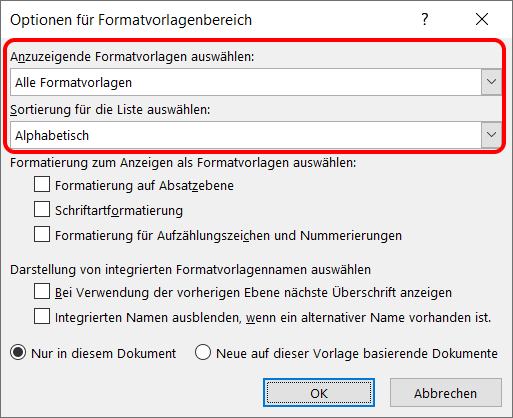
2. Hast du die Formatvorlage Fußnotentext im Aufgabenbereich Formatvorlagen gefunden, klicke diese mit der rechten Maustaste an, und wähle im Kontextmenü Ändern... Es öffnet sich die Formatvorlage Fußnotentext.
3. Hier klickst du links unten auf Format → Absatz...
4. Im Fenster Absatz wählst du unter Sondereinzug die Option Hängend und stellst den Wert Um rechts daneben auf 0,5 cm ein.
Optional: Wenn du außerdem willst, dass dein Fußnotentext am rechten Seitenrand bündig mit den Seitenrand abschließt, solltest du hier unter Ausrichtung die Option Blocksatz einstellen.

Der hängende Sondereinzug bewirkt, dass alle deine Fußnotentexte ab der jeweils zweiten Zeile bündig eingerückt werden. Um auch noch die erste Zeile bündig einzurücken, musst du Tabstopps verwenden. Klicke daher im Fenster Absatz links unten auf Tabstopps...
5. In dem sich öffnenden Fenster trägst du unter Tabstoppposition den Wert 0,5 cm ein. Die Ausrichtung bleibt bei links und die Füllzeichen bleiben auf Ohne. Klicke dann auf Festlegen, damit Word diese Tabstoppposition auch so festlegt.

Wichtig: Der Wert des hängenden Sondereinzugs und der Wert dieser Tabstoppposition (hier: 0,5 cm) müssen immer identisch sein, damit die Fußnotentexte bündig eingerückt werden. Du kannst hier auch jederzeit einen anderen Wert wählen, aber achte dann darauf, dass diese beiden Werte immer identisch sind!
Anschließend kannst du alle offenen Fenster (Tabstopp, Absatz, Formatvorlage Fußnotentext) mit OK bestätigen und auch den Aufgabenbereich Formatvorlagen wieder schließen.
2. Schritt: Die erste Zeile der Fußnotentexte bündig einrückenBis jetzt wurden alle Fußnotentexte ab der zweiten Zeile eingerückt. Damit nun auch die Tabstopps für die erste Zeile verwendet werden, musst du alle Leerzeichen, die sich in einer Fußnote zwischen der Fußnotennummer und dem jeweils ersten Wort befinden, durch Tabulatoren ersetzen. Dies geht sehr schnell über die Suchen-und-Ersetzen-Funktion.
1. Platziere aber zunächst deinen Cursor irgendwo im Fußnotentext deines Dokuments (nicht im Dokumenttext).
Speichere nun dein Dokument! Falls beim Suchen und Ersetzen was schief läuft, kannst du dein Dokument ohne die Änderungen zu speichern schließen und neu aufrufen!
2. Rufe nun die Suchen-und-Ersetzen-Funktion auf (drücke Strg + H)!
3. Klicke zunächst links unten auf Erweitern. Platziere dann deinen Cursor wieder im Feld Suchen nach. Hier gibst du folgendes ein:
(^2)[Leerzeichen]
(das [Leerzeichen] nicht als Text eingeben, sondern einfach nach der runden Klammer einmal die Leertaste antippen)
4. Klicke jetzt (dein Cursor muss sich immer noch im Feld Suchen nach befinden!) noch links unten auf Format → Formatvorlage..., suche hier die Formatvorlage Fußnotentext und klicke auf OK.
Wechsle jetzt ins Feld Ersetzen durch und gib folgendes ein:
\1^t
Wichtig: Unten unter Suchoptionen sollte im Feld Suchen die Option Gesamt eingestellt sein. Außerdem musst du hier unbedingt die Option Platzhalter verwenden aktivieren!

5. Wenn du alles entsprechend eingestellt hast, kannst du auf Alle ersetzen klicken. Fertig!
Eine Anmerkung zum Schluss: Wenn du jetzt noch Fußnoten in dein Dokument einfügst, musst du die Suchen-und-Ersetzen-Funktion erneut ausführen! Denn der Suchlauf wirkt sich immer nur auf bereits bestehende Fußnoten aus, nicht auf neu eingefügte.
Ich hoffe, ich konnte dir helfen. Melde dich bitte bei Fragen!
Gruß, BerchGerch

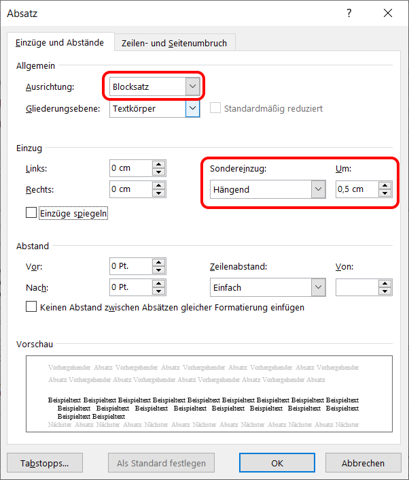
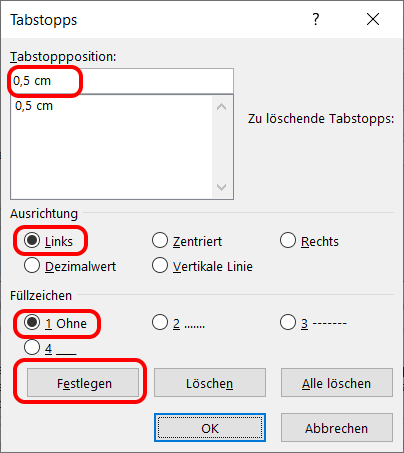
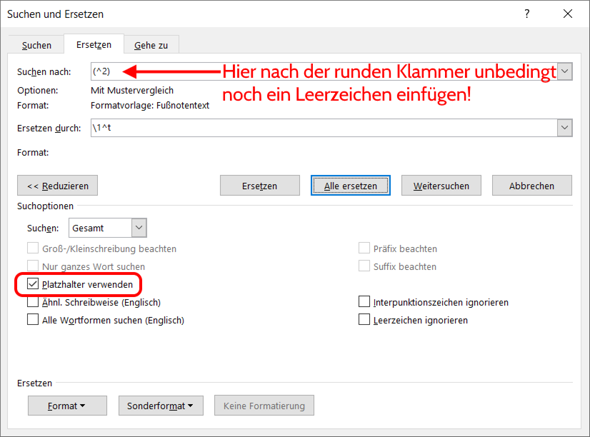

Damit ich deine Frage beantworten kann, brauche ich zuerst mehr Informationen:
- In welchen Fachgebiet schreibst du diese wissenschaftliche Arbeit? Jedes Fach hat unterschiedliche Zitiernormen. Ich studiere z.B. Ägyptologie, da gebraucht man die Zitiernormen des DAI (Deutsches Archäologisches Institut) etc.
- Wofür schreibst du diese Arbeit? Ist es ein wissenschaftlicher Artikel für eine Zeitschrift? Oder eine Hochschularbeit? Meist werden von der Hochschule/ Zeitschrift auch noch zusätzliche Zitationsregeln angegeben.
Im geisteswissenschaftlichen Bereich ist es, soweit ich weiss, nicht genormt, wie man Einrückungen verwenden soll.
Allgemein kann ich dir nur raten, andere Arbeiten, die im gleichen Fachbereich und idealerweise in der selben Institution geschrieben worden sind, zum Vergleich heranzuziehen.